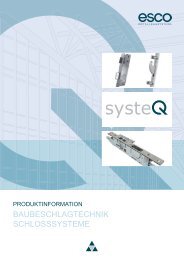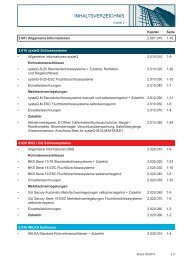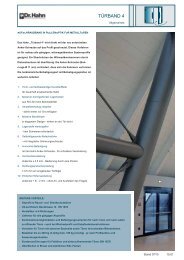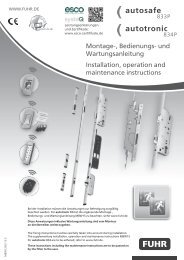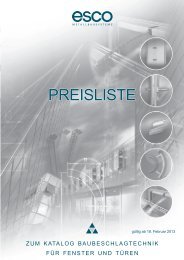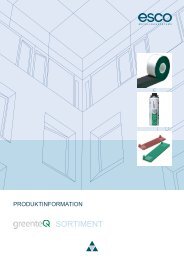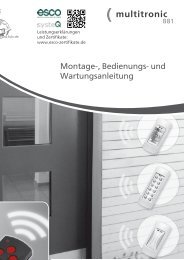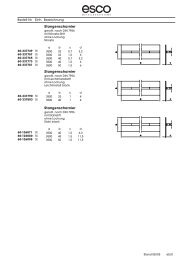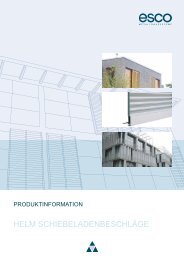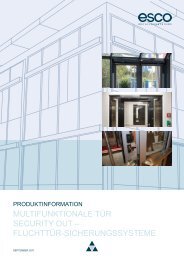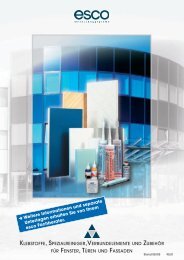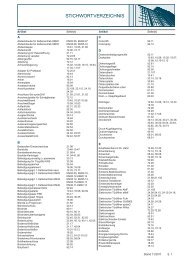Implementierung-esco-Baubeschlagkatalog
Implementierung-esco-Baubeschlagkatalog
Implementierung-esco-Baubeschlagkatalog
Erfolgreiche ePaper selbst erstellen
Machen Sie aus Ihren PDF Publikationen ein blätterbares Flipbook mit unserer einzigartigen Google optimierten e-Paper Software.
<strong>Implementierung</strong> des Baubeschlag-Kataloges in LogiKal<br />
In diesem Dokument finden Sie eine Schritt für Schritt-Anleitung, wie Sie einen <strong>Baubeschlagkatalog</strong> in<br />
LogiKal einbinden können.<br />
Inhalt<br />
1. <strong>Baubeschlagkatalog</strong> speichern ............................................................................................................ 2<br />
2. Baubeschlag auswählen ...................................................................................................................... 3<br />
3. Anzeige im Katalog .............................................................................................................................. 4<br />
4. Anhang ................................................................................................................................................. 5<br />
1
1. <strong>Baubeschlagkatalog</strong> speichern<br />
Laden Sie sich den <strong>Baubeschlagkatalog</strong> herunter. Dieser wird als ZIP-Datei gespeichert und muss vor<br />
dem Import in LogiKal entpackt werden. Bei den Windows Versionen XP, Vista, 7 und 8 ist<br />
standardmäßig eine Software zum Entpacken im Betriebssystem enthalten*. Doppelklicken Sie auf<br />
die heruntergeladene Zip-Datei. Ein neues Fenster erscheint. Hier finden Sie den Katalog im PDF<br />
Format. Speichern Sie diese PDF-Datei in den folgenden Ordner:<br />
%Laufwerk%:\LOGIKAL\KONSTANT<br />
2
2. Baubeschlag auswählen<br />
Anschließend können Sie in der LogiKal Elementeingabe nach der Auswahl eines Esco Beschlages per<br />
Rechtsklick auf die Artikel-Information wechseln.<br />
Von dort aus können Sie auf den Button „Externe Links“ auf Katalog zu klicken<br />
3
3. Anzeige im Katalog<br />
LogiKal verlinkt Sie automatisch mit der korrekten Seite des Esco Kataloges aus Ihrem<br />
Konstantordner:<br />
4
4. Anhang<br />
*Bei älteren Windowsversionen oder anderen Betriebssystemen können Sie für das Entpacken auf<br />
Komprimierungsprogramme wie z.B. Winzip, Winrar oder 7-Zip zurückgreifen. Diese und andere ZIP-<br />
Programme können Sie im Internet herunterladen.<br />
5